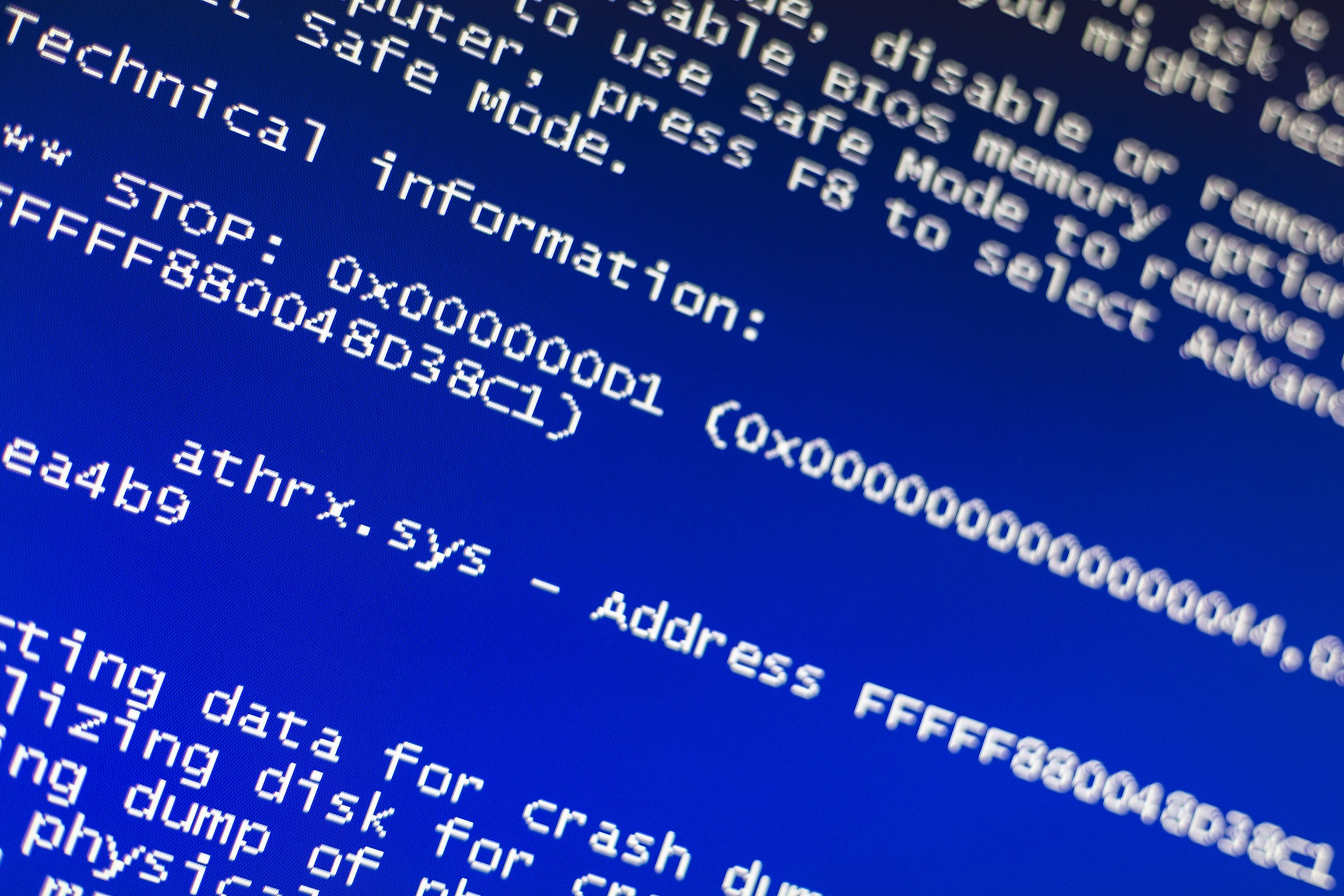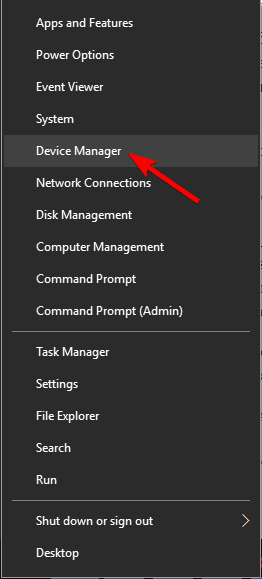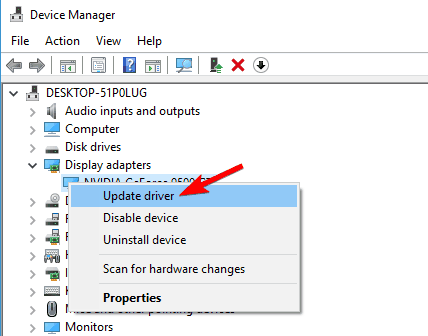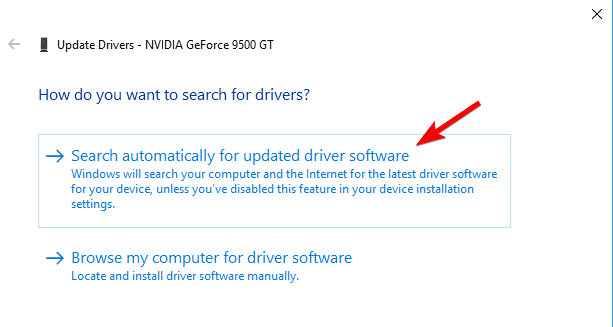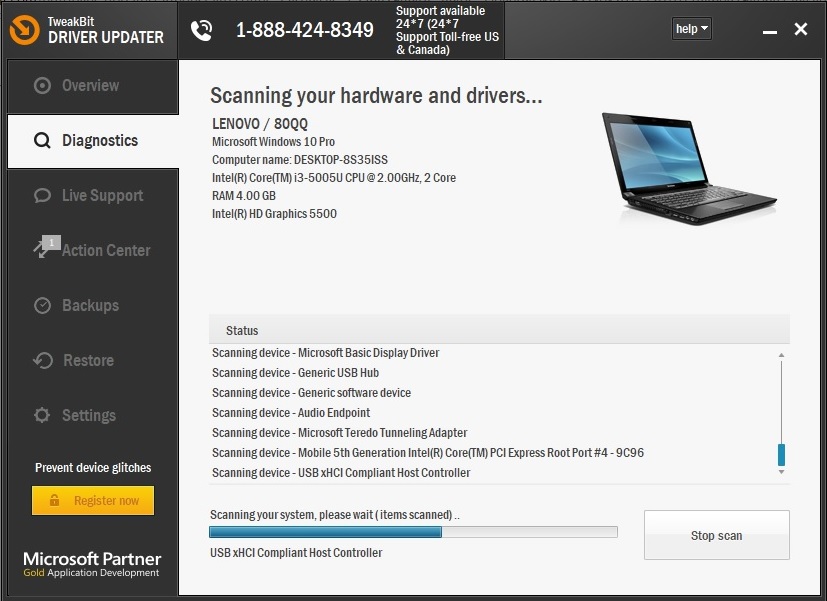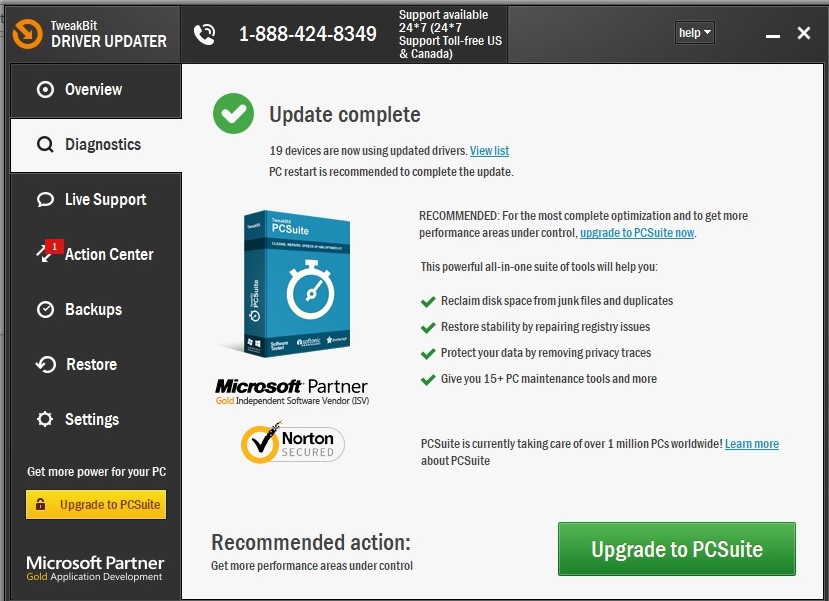Ошибка DRIVER CORRUPTED EXPOOL вызвана проблемами с драйверами устройств в Windows 10/8/7. Это указывает на то, что система попыталась получить доступ к недопустимой памяти в процессе IRQL, который был слишком высоким. Это может произойти в любой момент, когда вы используете компьютер. Основной причиной этой ошибки является какая-то ошибка в системном пуле, когда драйвер становится несовместимым с операционной системой или файлы конфигурации могут быть повреждены другими способами. Мы предлагаем некоторые потенциальные решения, которые помогут вам исправить эту ошибку на вашем компьютере с Windows.

Содержание
- DRIVER_CORRUPTED_EXPOOL
- 1] Попробуйте восстановление системы
- 2] Запустите средство устранения неполадок с синим экраном
- 3] Обновление драйверов устройств
- 4] Удалить неисправные драйверы
- 5] Обновление BIOS
- 6] Сброс Windows 10 ПК
DRIVER_CORRUPTED_EXPOOL
1] Попробуйте восстановление системы
Вы можете использовать Восстановление системы, чтобы вернуться к ранее установленному стабильному состоянию вашего компьютера.
2] Запустите средство устранения неполадок с синим экраном
Вы также можете запустить средство устранения неполадок синего экрана. Встроенный инструмент устранения неполадок прост в запуске и автоматически исправляет BSOD. Онлайновое средство устранения неполадок «синий экран» Windows 10 от Microsoft – это мастер, призванный помочь начинающим пользователям исправить ошибки Stop. Он предлагает полезные ссылки по пути.
3] Обновление драйверов устройств
Вы должны убедиться, что в вашей компьютерной системе установлены последние обновленные драйверы устройств. Вы также можете использовать бесплатное средство обновления драйверов.
4] Удалить неисправные драйверы
Прежде всего, нажмите комбинацию кнопок WINKEY + R, чтобы запустить поле Выполнить , введите devmgmt.msc и затем, наконец, нажмите Enter . . Откроется диспетчер устройств.
Теперь, если на вашем компьютере есть неисправные драйверы, их значок будет помечен желтым восклицательным знаком.
Нажмите правой кнопкой мыши на такие записи, а затем нажмите Удалить. После их удаления просто перезагрузите компьютер и дайте компьютеру переустановить драйвер.
5] Обновление BIOS
BIOS является чувствительной частью компьютера. Хотя это программный компонент, от него во многом зависит функционирование аппаратного обеспечения. Следовательно, вы должны быть очень осторожны при изменении чего-либо в BIOS. Я бы порекомендовал вам пропустить этот метод, если вы не знаете, что делаете, или не знаете, как это сделать.
Чтобы обновить BIOS, сначала нажмите комбинацию кнопок WINKEY + R, чтобы запустить поле Выполнить , введите msinfo32 и, наконец, нажмите Enter.
Откроется информация о системе. внизу вы найдете поле поиска; там вы должны найти версию BIOS и нажать Enter.
Там вы сможете увидеть версию и версию BIOS, установленную на вашем компьютере.

Теперь вы заходите на веб-сайт производителя и загружаете на свой компьютер последнюю версию BIOS.
Если вы используете ноутбук, убедитесь, что он подключен к сети до тех пор, пока не будет установлено это обновление BIOS.
Дважды щелкните по вновь загруженному файлу, чтобы установить новую версию BIOS. После этого просто перезагрузите компьютер, чтобы изменения вступили в силу.
В случае, если вы используете собранный процессор для запуска своей копии Windows 10, это будет довольно сложно для вас.
Если вы не видите правильного имени производителя в окне «Информация о системе», вам придется проверить веб-сайт производителя вашей материнской платы. Как только вы посетите веб-сайт, перейдите в раздел загрузок веб-сайта, чтобы получить последнюю версию BIOS для вашего компьютера. Обычно американские мегатенденции используются для сборки компьютеров, но в любом случае вы даже можете проверить наличие обновлений Windows для любой новой версии BIOS, доступной для вашего компьютера.
6] Сброс Windows 10 ПК
Вы можете попробовать сбросить эту функцию ПК в Windows 10. Вы также можете использовать инструмент обновления Windows от Microsoft.
Надеюсь, что-то поможет!
Синий экран с кодом остановки DRIVER_CORRUPTED_EXPOOL в Windows 10 может произойти в случае, когда драйвер возвращает ошибку при получении доступа к несуществующей памяти. Этому синему экрану предшествуют медленная производительность, зависание компьютера и самопроизвольные выключения. Существует ряд возможных причин, но основные из них — неисправность драйвера или программное обеспечение, которое вызывает конфликт с компонентами системы.
Проверка драйверов
Само сообщение в коде остановки указывает на то, что произошла ошибка с драйверами. Поэтому в первую очередь проверьте, не причастен ли драйвер в вашем конкретном случае к синему экрану BSOD DRIVER_CORRUPTED_EXPOOL.
Откройте «Диспетчер устройств» командой devmgmt.msc из окна «Выполнить» (Win + R).
Разверните все вкладки и проверьте, есть ли устройства с желтым восклицательным знаком. Если обнаружите их, то они и являются причиной ошибки.
Щелкните правой кнопкой мыши на «неисправном» устройстве и обновите его. Запустите автоматическую установку драйверов, после перезагрузите компьютер.
Если не удается обновить этим способом, попытайтесь найти драйверы и установить их вручную. Для этого нужен идентификатор оборудования. Щелкните на устройстве правой кнопкой мыши и выберите Свойства. Затем перейдите на вкладку Сведения и в списке кликните на «ИД оборудования».
Идентификатор, который нам нужен, является первым и самым длинным значением. Скопируйте его и сделайте быстрый поиск в интернете. Он приведет на сайт поставщика оборудования, с которого можно загрузить последнюю версию ПО.
После обновления перезапустите компьютер и посмотрите, удалось ли исправить ошибку DRIVER_CORRUPTED_EXPOOL.
Проверка программного обеспечения
Сбой также может произойти из-за определенного программного обеспечения. Известны случаи, когда ошибка возникала из-за установленного VPN клиента, в частности Cisco AnyConnect, но есть и другие программы, которые могут быть к ней причастны. Проверьте все приложения, которые устанавливались перед появлением ошибки DRIVER_CORRUPTED_EXPOOL.
Также обратите внимание, какие программы работают в момент возникновения ошибки. Если синий экран повторяется, проверьте может он вызван одним и тем же приложением. Если обнаружите проблемную программу, попробуйте ее переустановить или удалить.
Восстановление системы
Если не удалось исправить ошибку DRIVER_CORRUPTED_EXPOOL предыдущими решениями, попробуйте вернуть систему в предыдущее состояние с помощью точки восстановления.
Откройте мастера восстановления командой rstrui из окна «Выполнить» (Win + R).
Во втором окне выберите точку восстановления, которая была создана до появления синего экрана.
Щелкните на «Готово», чтобы запустить процедуру восстановления. После завершения посмотрите, удалось ли мастеру вернуть систему в предыдущее состояние.
На чтение 8 мин. Просмотров 1.2k. Опубликовано 03.09.2019
Ошибки типа «синий экран смерти», такие как DRIVER_CORRUPTED_EXPOOL, могут вызвать много проблем в Windows 10, поскольку они часто перезагружают ваш компьютер. Поскольку эти ошибки достаточно серьезны, сегодня мы собираемся показать вам, как исправить ошибку DRIVER_CORRUPTED_EXPOOL.
Содержание
- Как исправить ошибку DRIVER_CORRUPTED_EXPOOL BSoD
- Решение 1. Обновите Windows 10 и все ваши драйверы
- Решение 2. Удалите антивирус
- Решение 3 – Удалить проблемные приложения
- Решение 4 – Обновление BIOS
- Решение 5 – Сброс Windows 10
Как исправить ошибку DRIVER_CORRUPTED_EXPOOL BSoD
Ошибка DRIVER_CORRUPTED_EXPOOL может быть большой проблемой, и пользователи сообщили о следующих проблемах, связанных с этой проблемой:
- Driver_corrupted_expool Cisco Anyconnect, VPN . Это сообщение об ошибке может появляться из-за сторонних приложений, о которых многие пользователи сообщали при использовании Cisco Anyconnect. Однако другие VPN-приложения также могут вызвать появление этой ошибки.
- Синий драйвер из-за испорченного драйвера . Это ошибка типа «Синий экран смерти», которая приводит к перезагрузке компьютера сразу после его появления, чтобы предотвратить повреждение компьютера.
- Драйвер поврежден, expool Windows 10, 8, 7 . Эта ошибка является распространенной и может появляться в любой версии Windows. Однако вы должны быть в состоянии решить эту проблему в любой версии Windows, используя одно из наших решений.
- Драйвер поврежден при использовании оперативной памяти . Ошибки типа «синий экран», подобные этой, часто бывают вызваны вашим оборудованием, скорее всего, вашей ОЗУ, и, если вы столкнулись с этой проблемой, обязательно проверьте свою ОЗУ и замените ее, если необходимо.
- Driver_corrupted_expool rdyboost.sys, tcpip.sys, usbport.sys, usbccgp.sys, afd.sys, acpi.sys, ataport.sys, ntfs.sys, netio.sys, nvlddmkm.sys, ndis.sys, dxgmms1. sys, hal.dll, halmacpi.dll, ntoskrnl.exe . Обычно за этим сообщением об ошибке следует имя файла, вызвавшего его, что позволяет легко найти проблемное устройство, приложение или оборудование.
- Драйвер поврежден при подключении к Интернету . Многие пользователи сообщали об этой проблеме при подключении к Интернету. Если у вас возникла та же проблема, обязательно проверьте сетевой адаптер или сетевой драйвер.
- Driver_corrupted_expool Установка Windows 10 . Эта проблема также может возникать при установке или обновлении Windows 10. Обычно это происходит, если Windows 10 не полностью совместима с вашими драйверами или установленными приложениями.
- Драйвер поврежден при запуске после разгона . Многие пользователи сообщают, что эта ошибка появляется при загрузке их ПК. Это может быть вызвано несовместимым драйвером или программным обеспечением, но это также может быть вызвано разгоном.
- Драйвер поврежден, expool Avast, Kaspersky – эта антивирусная программа также может вызвать появление этой ошибки. Многие пользователи сообщали об этой проблеме с Avast и Kaspersky, но другие инструменты также могут вызывать ее.
Решение 1. Обновите Windows 10 и все ваши драйверы
Ошибки Blue Screen of Death могут быть вызваны как аппаратными, так и программными проблемами, но, к счастью, Microsoft усердно работает над улучшением Windows 10. Используя Центр обновления Windows для загрузки последних исправлений, вы гарантируете безопасность своей системы от злонамеренных пользователей и программного обеспечения.
Мы также должны упомянуть, что эти обновления содержат множество исправлений, связанных с совместимостью аппаратного и программного обеспечения, и, если вы хотите, чтобы на вашем компьютере не возникала ошибка BSoD, обязательно загрузите последние обновления.
Хотя обновления Windows важны для стабильности и безопасности вашей системы, также важно регулярно обновлять драйверы. Загрузка драйверов довольно проста, и вы можете загрузить все необходимые драйверы прямо из диспетчера устройств, выполнив следующие действия:
-
Нажмите Клавиша Windows + X , чтобы открыть расширенное меню пользователя, и выберите Диспетчер устройств из списка.
-
Когда откроется Диспетчер устройств , найдите драйвер, который вы хотите обновить, щелкните его правой кнопкой мыши и выберите Обновить программное обеспечение драйвера .
-
Выберите Автоматический поиск обновленного программного обеспечения драйвера . Windows 10 теперь загрузит лучший драйвер для вашего устройства.
- Повторите этот шаг для всех драйверов, которые вы хотите обновить.
Загрузка драйверов с помощью диспетчера устройств быстрая и простая, но некоторые пользователи утверждают, что этот метод не самый лучший. По их словам, диспетчер устройств не всегда загружает последние версии драйверов, поэтому, если вы хотите установить последние версии драйверов, вам придется загружать их вручную.
Загрузка драйверов довольно проста, и вы можете скачать необходимые драйверы с веб-сайта производителя вашего оборудования. Пользователи сообщили, что ошибка DRIVER_CORRUPTED_EXPOOL была исправлена после обновления драйверов чипсета, поэтому обязательно обновите их в первую очередь.
Обновлять драйверы автоматически
Если это не решает проблему, обязательно обновите все драйверы на вашем компьютере. Загрузка драйверов вручную – это процесс, который может привести к неправильной установке драйвера, что может привести к серьезным неисправностям. Более безопасный и простой способ обновления драйверов на компьютере с Windows – использование автоматического инструмента, такого как TweakBit Driver Updater.
Driver Updater автоматически идентифицирует каждое устройство на вашем компьютере и сопоставляет его с последними версиями драйверов из обширной онлайн-базы данных. Затем драйверы могут обновляться партиями или по одному, не требуя от пользователя принятия каких-либо сложных решений в процессе. Вот как это работает:
- Загрузите и установите средство обновления драйверов TweakBit
-
После установки программа автоматически начнет сканирование вашего компьютера на наличие устаревших драйверов. Driver Updater проверит установленные вами версии драйверов по своей облачной базе данных последних версий и порекомендует правильные обновления. Все, что вам нужно сделать, это дождаться завершения сканирования.
-
По завершении сканирования вы получите отчет обо всех проблемных драйверах, найденных на вашем ПК. Просмотрите список и посмотрите, хотите ли вы обновить каждый драйвер по отдельности или все сразу. Чтобы обновить один драйвер за раз, нажмите ссылку «Обновить драйвер» рядом с именем драйвера. Или просто нажмите кнопку «Обновить все» внизу, чтобы автоматически установить все рекомендуемые обновления.
Примечание. Некоторые драйверы необходимо устанавливать в несколько этапов, поэтому вам придется нажимать кнопку «Обновить» несколько раз, пока не будут установлены все его компоненты.
Отказ от ответственности : некоторые функции этого инструмента не являются бесплатными.
Решение 2. Удалите антивирус

Защитник Windows – достойное антивирусное программное обеспечение, но многие пользователи, как правило, используют сторонние антивирусные программы. Несмотря на то, что эти инструменты обеспечивают удивительную защиту, иногда они могут вызывать определенные проблемы, такие как ошибка BSIV DRIVER_CORRUPTED_EXPOOL.
Чтобы решить эту проблему, вам необходимо удалить все установленные вами сторонние антивирусные программы. Имейте в виду, что удаление программного обеспечения может не исправить эту ошибку, поэтому вам придется использовать специальный инструмент для удаления всех оставшихся файлов, связанных с вашей антивирусной программой. Многие охранные компании предлагают эти инструменты для загрузки, поэтому обязательно загрузите и используйте один из них.
Пользователи сообщили, что Emsisoft Internet Security может вызвать эти ошибки, и если вы используете этот инструмент, вам придется удалить его, чтобы решить эту проблему. Имейте в виду, что почти любая антивирусная программа может вызвать появление этой ошибки, поэтому обязательно удалите все сторонние антивирусные программы с вашего ПК.
- ЧИТАЙТЕ ТАКЖЕ: Исправлено: ограниченная ошибка подключения и доступа при попытке подключения к Интернету
Решение 3 – Удалить проблемные приложения
Ошибка DRIVER_CORRUPTED_EXPOOL может быть вызвана некоторыми приложениями, и для решения этой проблемы вам придется найти и удалить эти приложения. Стоит отметить, что почти любое установленное приложение может вызвать появление этой ошибки, поэтому обязательно удалите все недавно установленные или обновленные приложения.
Немногие пользователи сообщили, что VirtualBox может вызвать такие проблемы, поэтому, если вы используете этот инструмент, обязательно удалите его или обновите. Еще одной проблемой может быть программное обеспечение Radeon, и многие пользователи сообщили, что ошибка DRIVER_CORRUPTED_EXPOOL BSoD была исправлена после удаления этой программы.
Решение 4 – Обновление BIOS

Если какой-либо из ваших аппаратных компонентов не полностью совместим с вашей материнской платой, это может привести к ошибкам Blue Screen of Death. Несколько пользователей сообщили, что им удалось исправить ошибку DRIVER_CORRUPTED_EXPOOL путем обновления BIOS, поэтому вы можете попробовать это.
Обновление BIOS – это сложная процедура, и если вы не выполните ее осторожно, вы можете нанести непоправимый вред вашему ПК, поэтому будьте особенно внимательны, если решите обновить BIOS.
Решение 5 – Сброс Windows 10
Ошибка DRIVER_CORRUPTED_EXPOOL может быть вызвана определенным программным обеспечением, и вы можете исправить большинство проблем, связанных с программным обеспечением, выполнив сброс Windows 10. Для сброса Windows 10 может потребоваться установочный носитель Windows 10, и вы можете легко создать его с помощью пустой флэш-накопителя USB и средства создания носителей.
Мы должны предупредить вас, что сброс Windows 10 похож на чистую установку, поэтому обязательно сделайте резервную копию всех важных файлов из раздела C, прежде чем начать этот процесс. Чтобы выполнить сброс Windows 10, выполните следующие действия:
- Перезагрузите компьютер несколько раз во время загрузки, чтобы войти в режим автоматического восстановления.
- Выберите Устранение неполадок> Сбросить этот компьютер> Удалить все . Вас могут попросить вставить установочный носитель Windows 10, так что будьте готовы сделать это.
- Выберите Только диск, на котором установлена Windows> Просто удалите мои файлы и нажмите кнопку Сбросить .
- Следуйте инструкциям для завершения сброса Windows 10.
Если проблема не устранена, скорее всего, у вас проблема с оборудованием, поэтому обязательно проверьте свою оперативную память и все другие основные компоненты оборудования.
DRIVER_CORRUPTED_EXPOOL Ошибка BSoD может вызвать определенные проблемы в Windows 10, но мы надеемся, что вам удалось решить эту проблему с помощью одного из наших решений.
Примечание редактора . Этот пост был первоначально опубликован в июне 2016 года и с тех пор был полностью переработан и обновлен для обеспечения свежести, точности и полноты.
by Milan Stanojevic
Milan has been enthusiastic about technology ever since his childhood days, and this led him to take interest in all PC-related technologies. He’s a PC enthusiast and he… read more
Updated on July 30, 2021
- Blue Screen of Death errors like the driver corrupted expool error in Windows 8.1 can be caused by both hardware and software issues.
- By using Windows Update to download the latest patches you’ll ensure that your system is safe from malicious users and software.
- Although Windows updates are important, it’s also important that you update your drivers regularly.
- Downloading drivers is simple, and you can download all the necessary drivers right from Device Manager by following the steps in our guide below.
Blue Screen of Death errors such as DRIVER_CORRUPTED_EXPOOL can cause many problems on Windows 10 since they tend to frequently restart your PC.
Since these errors are rather serious, today we’re going to show you how to fix DRIVER_CORRUPTED_EXPOOL error.
DRIVER_CORRUPTED_EXPOOL error can be a big problem, and users reported the following issues related to this problem:
- Driver_corrupted_expool Cisco Anyconnect, VPN – This error message can appear due to third-party applications and many users reported it while using Cisco Anyconnect. However, other VPN applications can also cause this error to appear.
- Driver corrupted expool blue screen – This is a Blue Screen of Death error, and as such it will cause your PC to restart as soon as it appears in order to prevent damage to your computer.
- Driver corrupted expool Windows 10, 8, 7 – This error is common and it can appear on any version of Windows. However, you should be able to fix this problem on any version of Windows using one of our solutions.
- Driver corrupted expool RAM – Blue Screen errors such as this one are often caused by your hardware, most likely your RAM, and if you’re experiencing this problem, be sure to check your RAM and replace it if needed.
- Driver_corrupted_expool rdyboost.sys, tcpip.sys, usbport.sys, usbccgp.sys, afd.sys, acpi.sys, ataport.sys, ntfs.sys, netio.sys, nvlddmkm.sys, ndis.sys, dxgmms1.sys, hal.dll, halmacpi.dll, ntoskrnl.exe – Usually this error message is followed by the name of the file that caused it allowing you to easily find the problematic device, application or hardware.
- Driver corrupted expool when connecting to Internet – Many users reported this issue when connecting to the Internet. If you have the same problem, be sure to check your network adapter or network driver.
- Driver_corrupted_expool Windows 10 install – This problem can also appear while installing or upgrading Windows 10. This usually happens if Windows 10 isn’t fully compatible with your drivers or installed applications.
- Driver corrupted expool on startup, after overclock – Many users reported that this error appears as soon as their PC boots. This can be caused by incompatible driver or software, but it can also be caused by overclocking.
- Driver corrupted expool Avast, Kaspersky – Your antivirus tool can also cause this error to appear. Many users reported this issue with Avast and Kaspersky, but other tools can also cause it.
How can I fix the DRIVER_CORRUPTED_EXPOOL BSoD error?
1. Use a repair tool

Restoro is powered by an online database that features the latest functional system files for Windows 10 PCs, allowing you to easily replace any elements that can cause a BSoD error.
This software can also help you by creating a restore point before starting the repairs, enabling you to easily restore the previous version of your system if something goes wrong.
This is how you can fix registry errors using Restoro:
- Download and install Restoro.
- Launch the application.
- Wait for the software to identify stability issues and possible corrupted files.
- Press Start Repair.
- Restart your PC for all the changes to take effect.
As soon as the fixing process is completed, your PC should work without problems, and you will not have to worry about BSoD errors or slow response times ever again.
⇒ Get Restoro
Disclaimer: This program needs to be upgraded from the free version in order to perform some specific actions.
2. Remove your antivirus software
Windows Defender is a decent antivirus software, but many users tend to use third-party antivirus programs as well.
Even though these tools offer amazing protection, sometimes they can cause certain issues, such as DRIVER_CORRUPTED_EXPOOL BSoD error.
In order to fix this problem, you need to remove all third-party antivirus programs that you have installed.
Bear in mind that uninstalling the software might not fix this error, so you’ll have to use a dedicated removal tool to remove any remaining files associated with your antivirus program.
Many security companies offer these tools for download, so be sure to download and use one.
Users reported that Emsisoft Internet Security can cause these errors, and if you’re using this tool, you’ll have to remove it to fix this problem.
Bear in mind that almost any antivirus program can cause this error to appear, so be sure to remove all third-party antivirus programs from your PC.
3. Remove problematic applications
DRIVER_CORRUPTED_EXPOOL error can be caused by certain applications, and in order to fix this problem, you’ll have to find and remove those applications.
It’s worth mentioning that almost any installed application can cause this error to appear, therefore be sure to remove any recently installed or updated applications.
Few users reported that VirtualBox can cause these types of problems, so if you’re using this tool be sure to remove it or to update it.
Another problem can be Radeon software, and many users reported that DRIVER_CORRUPTED_EXPOOL BSoD error was fixed after removing this program.
4. Update Windows 10 and all your drivers
- Press Windows Key + X to open Power User Menu and select Device Manager from the list.
- When Device Manager opens, locate the driver that you wish to update, right-click it and choose Update Driver Software.
- Select Search automatically for updated driver software. Windows 10 will now download the best driver for your device.
- Repeat this step for all drivers that you want to update.
Blue Screen of Death errors can be caused by both hardware and software issues, but fortunately Microsoft is working hard on improving Windows 10.
By using Windows Update to download the latest patches you’ll ensure that your system is safe from malicious users and software.
We also have to mention that these updates bring many fixes related to hardware and software compatibility, and if you want to ensure that your PC doesn’t get a BSoD error, be sure to download the latest updates.
Although Windows updates are important for your system stability and safety, it’s also important that you update your drivers regularly.
Some PC issues are hard to tackle, especially when it comes to corrupted repositories or missing Windows files. If you are having troubles fixing an error, your system may be partially broken.
We recommend installing Restoro, a tool that will scan your machine and identify what the fault is.
Click here to download and start repairing.
Downloading drivers is fairly simple, and you can download all the necessary drivers right from Device Manager by following the above steps.
Downloading drivers by using Device Manager is quick and simple, but some users argue that this method isn’t the best.
According to them, Device Manager doesn’t always download the latest drivers, therefore if you want to install the latest drivers, you’ll have to manually download them.
Downloading drivers is fairly easy, and you can download the necessary drivers from your hardware manufacturer’s website.
Users reported that DRIVER_CORRUPTED_EXPOOL error was fixed after updating the chipset drivers, so be sure to update those first.
Update drivers automatically
If that doesn’t fix the issue, be sure to update all drivers on your computer.
Downloading drivers manually is a process that carries the risk of getting the wrong driver installed, which may lead to serious malfunctions.
The safer and easier way to update drivers on a Windows computer is by using an automatic tool.
Driverfix automatically identifies each device on your computer and matches it with the latest driver versions from an extensive online database.
⇒ Get Driver Fix
5. Update BIOS
If any of your hardware components aren’t fully compatible with your motherboard that can lead to Blue Screen of Death errors.
Several users reported that they managed to fix DRIVER_CORRUPTED_EXPOOL error by updating BIOS, so you might want to try that.
Updating BIOS is an advanced procedure, and if you don’t perform it carefully you can cause permanent damage to your PC, therefore be extra careful if you decide to update BIOS.
6. Reset Windows 10
- Restart your computer a few times during the boot sequence to enter Automatic Repair.
- Choose Troubleshoot > Reset this PC > Remove everything. You might get asked to insert Windows 10 installation media, so be ready to do that.
- Select Only the drive where Windows is installed > Just remove my files and click the Reset button.
- Follow the instructions to complete Windows 10 reset.
Error DRIVER_CORRUPTED_EXPOOL can be caused by certain software, and you can fix most software related issues by performing a Windows 10 reset.
To reset Windows 10, you might need a Windows 10 installation media, and you can easily create one by using an empty USB flash drive and Media Creation Tool.
We have to warn you that resetting Windows 10 is similar to clean install, so be sure to back up all important files from your C partition before you start this process.
If the issue still persists, it’s most likely that you have a hardware problem, so be sure to check your RAM and all other major hardware components.
DRIVER_CORRUPTED_EXPOOL BSoD error can cause certain problems on Windows 10, but we hope that you managed to fix this problem by using one of our solutions.
Still having issues? Fix them with this tool:
SPONSORED
If the advices above haven’t solved your issue, your PC may experience deeper Windows problems. We recommend downloading this PC Repair tool (rated Great on TrustPilot.com) to easily address them. After installation, simply click the Start Scan button and then press on Repair All.
Newsletter
by Milan Stanojevic
Milan has been enthusiastic about technology ever since his childhood days, and this led him to take interest in all PC-related technologies. He’s a PC enthusiast and he… read more
Updated on July 30, 2021
- Blue Screen of Death errors like the driver corrupted expool error in Windows 8.1 can be caused by both hardware and software issues.
- By using Windows Update to download the latest patches you’ll ensure that your system is safe from malicious users and software.
- Although Windows updates are important, it’s also important that you update your drivers regularly.
- Downloading drivers is simple, and you can download all the necessary drivers right from Device Manager by following the steps in our guide below.
Blue Screen of Death errors such as DRIVER_CORRUPTED_EXPOOL can cause many problems on Windows 10 since they tend to frequently restart your PC.
Since these errors are rather serious, today we’re going to show you how to fix DRIVER_CORRUPTED_EXPOOL error.
DRIVER_CORRUPTED_EXPOOL error can be a big problem, and users reported the following issues related to this problem:
- Driver_corrupted_expool Cisco Anyconnect, VPN – This error message can appear due to third-party applications and many users reported it while using Cisco Anyconnect. However, other VPN applications can also cause this error to appear.
- Driver corrupted expool blue screen – This is a Blue Screen of Death error, and as such it will cause your PC to restart as soon as it appears in order to prevent damage to your computer.
- Driver corrupted expool Windows 10, 8, 7 – This error is common and it can appear on any version of Windows. However, you should be able to fix this problem on any version of Windows using one of our solutions.
- Driver corrupted expool RAM – Blue Screen errors such as this one are often caused by your hardware, most likely your RAM, and if you’re experiencing this problem, be sure to check your RAM and replace it if needed.
- Driver_corrupted_expool rdyboost.sys, tcpip.sys, usbport.sys, usbccgp.sys, afd.sys, acpi.sys, ataport.sys, ntfs.sys, netio.sys, nvlddmkm.sys, ndis.sys, dxgmms1.sys, hal.dll, halmacpi.dll, ntoskrnl.exe – Usually this error message is followed by the name of the file that caused it allowing you to easily find the problematic device, application or hardware.
- Driver corrupted expool when connecting to Internet – Many users reported this issue when connecting to the Internet. If you have the same problem, be sure to check your network adapter or network driver.
- Driver_corrupted_expool Windows 10 install – This problem can also appear while installing or upgrading Windows 10. This usually happens if Windows 10 isn’t fully compatible with your drivers or installed applications.
- Driver corrupted expool on startup, after overclock – Many users reported that this error appears as soon as their PC boots. This can be caused by incompatible driver or software, but it can also be caused by overclocking.
- Driver corrupted expool Avast, Kaspersky – Your antivirus tool can also cause this error to appear. Many users reported this issue with Avast and Kaspersky, but other tools can also cause it.
How can I fix the DRIVER_CORRUPTED_EXPOOL BSoD error?
1. Use a repair tool

Restoro is powered by an online database that features the latest functional system files for Windows 10 PCs, allowing you to easily replace any elements that can cause a BSoD error.
This software can also help you by creating a restore point before starting the repairs, enabling you to easily restore the previous version of your system if something goes wrong.
This is how you can fix registry errors using Restoro:
- Download and install Restoro.
- Launch the application.
- Wait for the software to identify stability issues and possible corrupted files.
- Press Start Repair.
- Restart your PC for all the changes to take effect.
As soon as the fixing process is completed, your PC should work without problems, and you will not have to worry about BSoD errors or slow response times ever again.
⇒ Get Restoro
Disclaimer: This program needs to be upgraded from the free version in order to perform some specific actions.
2. Remove your antivirus software
Windows Defender is a decent antivirus software, but many users tend to use third-party antivirus programs as well.
Even though these tools offer amazing protection, sometimes they can cause certain issues, such as DRIVER_CORRUPTED_EXPOOL BSoD error.
In order to fix this problem, you need to remove all third-party antivirus programs that you have installed.
Bear in mind that uninstalling the software might not fix this error, so you’ll have to use a dedicated removal tool to remove any remaining files associated with your antivirus program.
Many security companies offer these tools for download, so be sure to download and use one.
Users reported that Emsisoft Internet Security can cause these errors, and if you’re using this tool, you’ll have to remove it to fix this problem.
Bear in mind that almost any antivirus program can cause this error to appear, so be sure to remove all third-party antivirus programs from your PC.
3. Remove problematic applications
DRIVER_CORRUPTED_EXPOOL error can be caused by certain applications, and in order to fix this problem, you’ll have to find and remove those applications.
It’s worth mentioning that almost any installed application can cause this error to appear, therefore be sure to remove any recently installed or updated applications.
Few users reported that VirtualBox can cause these types of problems, so if you’re using this tool be sure to remove it or to update it.
Another problem can be Radeon software, and many users reported that DRIVER_CORRUPTED_EXPOOL BSoD error was fixed after removing this program.
4. Update Windows 10 and all your drivers
- Press Windows Key + X to open Power User Menu and select Device Manager from the list.
- When Device Manager opens, locate the driver that you wish to update, right-click it and choose Update Driver Software.
- Select Search automatically for updated driver software. Windows 10 will now download the best driver for your device.
- Repeat this step for all drivers that you want to update.
Blue Screen of Death errors can be caused by both hardware and software issues, but fortunately Microsoft is working hard on improving Windows 10.
By using Windows Update to download the latest patches you’ll ensure that your system is safe from malicious users and software.
We also have to mention that these updates bring many fixes related to hardware and software compatibility, and if you want to ensure that your PC doesn’t get a BSoD error, be sure to download the latest updates.
Although Windows updates are important for your system stability and safety, it’s also important that you update your drivers regularly.
Some PC issues are hard to tackle, especially when it comes to corrupted repositories or missing Windows files. If you are having troubles fixing an error, your system may be partially broken.
We recommend installing Restoro, a tool that will scan your machine and identify what the fault is.
Click here to download and start repairing.
Downloading drivers is fairly simple, and you can download all the necessary drivers right from Device Manager by following the above steps.
Downloading drivers by using Device Manager is quick and simple, but some users argue that this method isn’t the best.
According to them, Device Manager doesn’t always download the latest drivers, therefore if you want to install the latest drivers, you’ll have to manually download them.
Downloading drivers is fairly easy, and you can download the necessary drivers from your hardware manufacturer’s website.
Users reported that DRIVER_CORRUPTED_EXPOOL error was fixed after updating the chipset drivers, so be sure to update those first.
Update drivers automatically
If that doesn’t fix the issue, be sure to update all drivers on your computer.
Downloading drivers manually is a process that carries the risk of getting the wrong driver installed, which may lead to serious malfunctions.
The safer and easier way to update drivers on a Windows computer is by using an automatic tool.
Driverfix automatically identifies each device on your computer and matches it with the latest driver versions from an extensive online database.
⇒ Get Driver Fix
5. Update BIOS
If any of your hardware components aren’t fully compatible with your motherboard that can lead to Blue Screen of Death errors.
Several users reported that they managed to fix DRIVER_CORRUPTED_EXPOOL error by updating BIOS, so you might want to try that.
Updating BIOS is an advanced procedure, and if you don’t perform it carefully you can cause permanent damage to your PC, therefore be extra careful if you decide to update BIOS.
6. Reset Windows 10
- Restart your computer a few times during the boot sequence to enter Automatic Repair.
- Choose Troubleshoot > Reset this PC > Remove everything. You might get asked to insert Windows 10 installation media, so be ready to do that.
- Select Only the drive where Windows is installed > Just remove my files and click the Reset button.
- Follow the instructions to complete Windows 10 reset.
Error DRIVER_CORRUPTED_EXPOOL can be caused by certain software, and you can fix most software related issues by performing a Windows 10 reset.
To reset Windows 10, you might need a Windows 10 installation media, and you can easily create one by using an empty USB flash drive and Media Creation Tool.
We have to warn you that resetting Windows 10 is similar to clean install, so be sure to back up all important files from your C partition before you start this process.
If the issue still persists, it’s most likely that you have a hardware problem, so be sure to check your RAM and all other major hardware components.
DRIVER_CORRUPTED_EXPOOL BSoD error can cause certain problems on Windows 10, but we hope that you managed to fix this problem by using one of our solutions.
Still having issues? Fix them with this tool:
SPONSORED
If the advices above haven’t solved your issue, your PC may experience deeper Windows problems. We recommend downloading this PC Repair tool (rated Great on TrustPilot.com) to easily address them. After installation, simply click the Start Scan button and then press on Repair All.
Newsletter
Ошибка DRIVER CORRUPTED EXPOOL возникает из-за проблем с драйверами устройств в Windows 10/8/7. Это указывает на то, что система попыталась получить доступ к недопустимой памяти при слишком высоком IRQL процесса. Это может произойти в любой момент, пока вы используете свой компьютер. Основной причиной этой ошибки является некоторая ошибка в системном пуле, когда драйвер становится несовместимым с операционной системой или файлы конфигурации повреждаются другими способами. Мы предлагаем несколько потенциальных решений, которые помогут вам исправить эту Stop-ошибку на вашем компьютере с Windows.
1]Попробуйте восстановить систему
Вы можете использовать Восстановление системы, чтобы вернуться к ранее установленному стабильному состоянию вашего компьютера.
2]Запустите средство устранения неполадок синего экрана
Вы также можете запустить средство устранения неполадок синего экрана. Встроенное средство устранения неполадок легко запускается и автоматически исправляет BSOD. Онлайн-средство устранения неполадок с синим экраном Windows 10 от Microsoft — это мастер, который призван помочь начинающим пользователям исправить их ошибки Stop. Он предлагает полезные ссылки по пути.
3]Обновите драйверы устройств
Вам необходимо убедиться, что в вашей компьютерной системе установлены последние обновленные драйверы устройств. Вы также можете использовать бесплатную программу обновления драйверов.
4]Удалите неисправные драйверы
Прежде всего, начните с нажатия комбинации кнопок WINKEY + R, чтобы запустить Запустить поле и введите devmgmt.msc а затем, наконец, ударил Войти. Это откроет диспетчер устройств.
Теперь, если на вашем компьютере есть неисправные драйверы, их значок будет отмечен желтым восклицательным знаком.
Щелкните такие записи правой кнопкой мыши и выберите «Удалить». После их удаления просто перезагрузите компьютер и позвольте ему переустановить драйвер.
5]Обновите BIOS
BIOS — это чувствительная часть компьютера. Хотя это программный компонент, от него во многом зависит работа оборудования. Следовательно, вы должны быть очень осторожны при изменении чего-либо в BIOS. Я бы порекомендовал вам пропустить этот метод, если вы не знаете, что делаете, или не знаете, как именно это делать.
Чтобы обновить BIOS, начните с нажатия комбинации кнопок WINKEY + R, чтобы запустить Запустить поле и введите msinfo32 а затем, наконец, нажмите Enter.
Это откроет Системную информацию. Внизу вы найдете поле поиска; там ты должен искать Версия BIOS и нажмите Enter.
Здесь вы сможете увидеть версию и разработчика BIOS, установленного на вашем компьютере.
Теперь вы переходите на сайт производителя, а затем загружаете на свой компьютер последнюю версию BIOS.
Если вы используете ноутбук, убедитесь, что вы не отключили его до тех пор, пока не будет установлено это обновление BIOS.
Дважды щелкните только что загруженный файл, чтобы установить новую версию BIOS. Как только закончите, просто Перезагрузить ваш компьютер, чтобы изменения вступили в силу.
В случае, если вы используете собранный ЦП для запуска своей копии Windows 10, это будет довольно сложно для вас.
Если вы не видите правильного названия производителя в окне «Информация о системе», вам придется посетить веб-сайт производителя вашей материнской платы. После посещения веб-сайта перейдите в раздел загрузок веб-сайта, чтобы получить последнюю версию BIOS для вашего компьютера. Обычно для сборки компьютеров используются American Megatrends, но в любом случае вы даже можете проверить обновления Windows на наличие любой новой версии BIOS, доступной для вашего компьютера.
6]Сбросить ПК с Windows 10
Вы можете попробовать «Сбросить этот компьютер» в Windows 10. Вы также можете использовать инструмент «Обновить Windows» от Microsoft.
Надеюсь, что-то поможет!
.
22 октября 2018 г. By Каран
Ошибка DRIVER_CORRUPTED_EXPOOL в Windows 10 указывает на то, что один или несколько драйверов повреждены. Однако, поскольку драйвер несовместим, он портит файлы конфигурации в системе. Таким образом, даже если мы обновим драйверы, нам придется исправлять испорченные файлы.
Ошибка DRIVER_CORRUPTED_EXPOOL в Windows 10
Предварительные шаги
1]Запустите средство устранения неполадок синего экрана, прежде чем что-либо еще. Перейдите в «Настройки» >> «Обновления и безопасность» >> «Устранение неполадок» и выберите «Устранение неполадок синего экрана».
2]Запустите обновление Windows, так как это может помочь в обновлении всех драйверов.
3]Сканируйте систему на наличие вирусов и вредоносных программ.
Попробуйте следующие решения, чтобы устранить проблему:
Примечание: если вы не можете войти в систему, попробуйте загрузиться в безопасном режиме. здесь описана процедура загрузки системы в безопасном режиме.
1]Обновите все драйверы
2]Восстановление системы
3]SFC-сканирование
4]Обновите биос
Решение 1]Обновите все драйверы
Поскольку мы не знаем, какой драйвер поврежден и мешает работе, нам потребуется обновить все драйверы в системе. Вот процедура обновления драйверов в Windows 10. Однако, поскольку было бы сложно обновить все драйверы по одному, мы могли бы использовать стороннее программное обеспечение для обновления драйверов или утилиту автоматического обновления на Центр загрузки Intel.
Решение 2]Восстановление системы
1]Найдите панель управления в строке поиска Windows и откройте ее.
2]Перейдите в «Восстановление» >> «Открыть восстановление системы».
3]Запустите процесс восстановления системы. Выберите точку восстановления и подтвердите ее.
4]Перезагрузите систему и посмотрите, повторяется ли проблема.
Решение 3]Сканирование SFC
Поскольку поврежденный драйвер может привести к отсутствию файлов в системе, сканирование SFC может быть полезным. Сканирование SFC проверяет наличие отсутствующих или поврежденных файлов в системе и заменяет их, если это возможно. Вот процедура сканирования SFC.
Решение 4]Обновите BIOS
Устаревшая BIOS может быть причиной ошибки DRIVER_CORRUPTED_EXPOOL в Windows 10. Даже если вы обновите драйверы, это может не решить проблему в этом случае.
1]Нажмите Win + R, чтобы открыть окно «Выполнить», и введите команду msinfo32. Нажмите Enter, чтобы открыть страницу информации о системе.
2]Проверьте информацию о версии / дате BIOS. Запишите это.
3]Теперь найдите в Интернете последнюю версию BiOS, которая входит в серию версии, которую мы записали.
4]Загрузите и установите новую версию.
| Номер ошибки: | Ошибка 0xC5 | |
| Название ошибки: | DRIVER_CORRUPTED_EXPOOL | |
| Описание ошибки: | The DRIVER_CORRUPTED_EXPOOL bug check has a value of 0x000000C5. This indicates that the system attempted to access invalid memory at a process IRQL that was too high. | |
| Шестнадцатеричный код: | 0x000000C5 | |
| Разработчик: | Microsoft Corporation | |
| Программное обеспечение: | Windows Operating System | |
| Относится к: | Windows XP, Vista, 7, 8, 10, 11 |
Неисправное оборудование, а также отсутствующие, повреждённые или удалённые драйверы устройства для 0x000000C5 могут привести к ошибкам Windows 10, типа синий экран. Как правило, самый лучший и простой способ устранения ошибок, связанных с файлами 0xC5, является замена файлов.
Классические проблемы DRIVER_CORRUPTED_EXPOOL
Проблемы DRIVER_CORRUPTED_EXPOOL также известны как ошибки синего экрана смерти (BSOD):
- «Обнаружена проблема: DRIVER_CORRUPTED_EXPOOL вызвал проблему и завершение работы Windows, чтобы предотвратить повреждение. «
- «: (Ваш компьютер столкнулся с проблемой с DRIVER_CORRUPTED_EXPOOL и должен перезагрузиться сейчас. «
- «STOP 0x0000000A: IRQL_NOT_LESS_EQUAL – DRIVER_CORRUPTED_EXPOOL»
- 0x0000001E: КМОДЕ_ИСКЛЮЧЕНИЕ_НЕТ_ОБРАБАТЫВАЕТСЯ — DRIVER_CORRUPTED_EXPOOL
- 0×00000050: СТРАНИЦА_FAULT_IN_NONPAGED_AREA — DRIVER_CORRUPTED_EXPOOL
Установка аппаратного или программного обеспечения, связанная с турбоналогом, может вызвать ошибки BSOD DRIVER_CORRUPTED_EXPOOL. Во время установки Windows могут возникнуть ошибки DRIVER_CORRUPTED_EXPOOL, во время работы программы, связанной с DRIVER_CORRUPTED_EXPOOL, во время загрузки драйвера устройства, связанного с Microsoft Corporation, или во время запуска/завершения работы. Важно отметить, когда происходят ошибки синего экрана с DRIVER_CORRUPTED_EXPOOL, так как это помогает устранять проблемы, связанные с Windowss, и сообщать о них в Microsoft Corporation.
Создатели DRIVER_CORRUPTED_EXPOOL Трудности
Ошибки DRIVER_CORRUPTED_EXPOOL BSOD вызваны различными проблемами прошивки, оборудования, драйверов или программного обеспечения. Они могут быть связаны с оборудованием Windows или Microsoft Corporation, но не всегда.
Именно ошибки DRIVER_CORRUPTED_EXPOOL проистекают из:
- Устаревшие, поврежденные или неправильно настроенные драйверы устройств Microsoft Corporation/Windows.
- Недопустимые (поврежденные) записи реестра DRIVER_CORRUPTED_EXPOOL, связанные с DRIVER_CORRUPTED_EXPOOL /Windows.
- Вредоносные программы или заражение вирусами повреждают DRIVER_CORRUPTED_EXPOOL.
- Ошибка DRIVER_CORRUPTED_EXPOOL изMMicrosoft Corporation аппаратных конфликтов после новой установки.
- Поврежденные или удаленные системные файлы после установки программного обеспечения или драйверов, связанных с Windows.
- Ошибка STOP (DRIVER_CORRUPTED_EXPOOL) с поврежденного жесткого диска.
- Ошибка STOP/ DRIVER_CORRUPTED_EXPOOL, вызвавшая повреждение памяти (ОЗУ).
Продукт Solvusoft
Загрузка
WinThruster 2022 — Проверьте свой компьютер на наличие ошибок.
Совместима с Windows 2000, XP, Vista, 7, 8, 10 и 11
Установить необязательные продукты — WinThruster (Solvusoft) | Лицензия | Политика защиты личных сведений | Условия | Удаление
Ошибки типа «синий экран смерти», такие как DRIVER_CORRUPTED_EXPOOL, могут вызвать много проблем в Windows 10, поскольку они часто перезагружают ваш компьютер. Поскольку эти ошибки довольно серьезны, сегодня мы собираемся показать вам, как исправить ошибку DRIVER_CORRUPTED_EXPOOL.
Как исправить ошибку DRIVER_CORRUPTED_EXPOOL BSoD
Ошибка DRIVER_CORRUPTED_EXPOOL может быть большой проблемой, и пользователи сообщили о следующих проблемах, связанных с этой проблемой:
- Driver_corrupted_expool Cisco Anyconnect, VPN — это сообщение об ошибке может появиться из-за сторонних приложений, и многие пользователи сообщили об этом при использовании Cisco Anyconnect. Однако другие VPN-приложения также могут вызвать появление этой ошибки.
- Синий экран поврежден драйвером expool — это ошибка «Синий экран смерти», и, как таковая, она приведет к перезагрузке вашего компьютера, как только появится, чтобы предотвратить повреждение вашего компьютера.
- Драйвер поврежден expool Windows 10, 8, 7 — эта ошибка встречается часто и может появиться в любой версии Windows. Однако вы должны быть в состоянии решить эту проблему в любой версии Windows, используя одно из наших решений.
- Повреждена драйвером Expool RAM — ошибки типа «синий экран», подобные этой, часто связаны с вашим оборудованием, скорее всего с вашей RAM, и, если у вас возникла эта проблема, обязательно проверьте вашу RAM и замените ее, если необходимо.
- Driver_corrupted_expool rdyboost.sys, tcpip.sys, usbport.sys, usbccgp.sys, afd.sys, acpi.sys, ataport.sys, ntfs.sys, netio.sys, nvlddmkm.sys, ndis.sys, dxgmms1.sys, hal .dll, halmacpi.dll, ntoskrnl.exe — обычно это сообщение об ошибке сопровождается именем файла, вызвавшего его, что позволяет легко найти проблемное устройство, приложение или оборудование.
- Ошибка драйвера при подключении к Интернету. Многие пользователи сообщали об этой проблеме при подключении к Интернету. Если у вас возникла та же проблема, обязательно проверьте сетевой адаптер или сетевой драйвер.
- Driver_corrupted_expool Установка Windows 10 — эта проблема также может возникать при установке или обновлении Windows 10. Это обычно происходит, если Windows 10 не полностью совместима с вашими драйверами или установленными приложениями.
- Драйвер поврежден expool при запуске, после разгона — многие пользователи сообщили, что эта ошибка появляется, как только их компьютер загружается. Это может быть вызвано несовместимым драйвером или программным обеспечением, но это также может быть вызвано разгоном.
- Поврежден драйвер expool Avast, Kaspersky — эта антивирусная программа также может вызвать появление этой ошибки. Многие пользователи сообщали об этой проблеме с Avast и Kaspersky, но другие инструменты также могут вызывать ее.
Решение 1. Обновите Windows 10 и все ваши драйверы
Ошибки Blue Screen of Death могут быть вызваны как аппаратными, так и программными проблемами, но, к счастью, Microsoft усердно работает над улучшением Windows 10. Используя Центр обновления Windows для загрузки последних исправлений, вы убедитесь, что ваша система защищена от злонамеренных пользователей и программного обеспечения.
Мы также должны упомянуть, что эти обновления содержат множество исправлений, связанных с совместимостью аппаратного и программного обеспечения, и если вы хотите, чтобы на вашем компьютере не возникала ошибка BSoD, обязательно загрузите последние обновления.
Хотя обновления Windows важны для стабильности и безопасности вашей системы, также важно регулярно обновлять драйверы. Загрузка драйверов довольно проста, и вы можете загрузить все необходимые драйверы прямо из диспетчера устройств, выполнив следующие действия:
- Нажмите Windows Key + X, чтобы открыть Power User Menu и выберите Диспетчер устройств из списка.
- Когда откроется диспетчер устройств , найдите драйвер, который вы хотите обновить, щелкните его правой кнопкой мыши и выберите « Обновить драйвер» .
- Выберите Поиск автоматически для обновления программного обеспечения драйвера . Windows 10 теперь загрузит лучший драйвер для вашего устройства.
- Повторите этот шаг для всех драйверов, которые вы хотите обновить.
Загрузка драйверов с помощью диспетчера устройств быстрая и простая, но некоторые пользователи утверждают, что этот метод не самый лучший. По их словам, диспетчер устройств не всегда загружает последние версии драйверов, поэтому, если вы хотите установить последние версии драйверов, вам придется загружать их вручную.
Загрузка драйверов довольно проста, и вы можете скачать необходимые драйверы с веб-сайта производителя вашего оборудования. Пользователи сообщили, что ошибка DRIVER_CORRUPTED_EXPOOL была исправлена после обновления драйверов чипсета, поэтому обязательно обновите их в первую очередь.
Обновлять драйверы автоматически
Если это не решит проблему, обязательно обновите все драйверы на вашем компьютере. Загрузка драйверов вручную — это процесс, который может привести к неправильной установке драйвера, что может привести к серьезным неисправностям. Более безопасный и простой способ обновления драйверов на компьютере с Windows — использование автоматического инструмента, такого как TweakBit Driver Updater.
Driver Updater автоматически идентифицирует каждое устройство на вашем компьютере и сопоставляет его с последними версиями драйверов из обширной онлайн-базы данных. Затем драйверы могут обновляться партиями или по одному, не требуя от пользователя принятия каких-либо сложных решений в процессе. Вот как это работает:
- Загрузите и установите TweakBit Driver Updater
-
После установки программа начнет сканирование вашего компьютера на наличие устаревших драйверов автоматически. Driver Updater проверит установленные вами версии драйверов по своей облачной базе данных последних версий и порекомендует правильные обновления. Все, что вам нужно сделать, это дождаться завершения сканирования.
-
По завершении сканирования вы получите отчет обо всех проблемных драйверах, найденных на вашем ПК. Просмотрите список и посмотрите, хотите ли вы обновить каждый драйвер по отдельности или все сразу. Чтобы обновить один драйвер за раз, нажмите ссылку «Обновить драйвер» рядом с именем драйвера. Или просто нажмите кнопку «Обновить все» внизу, чтобы автоматически установить все рекомендуемые обновления.
Примечание. Некоторые драйверы необходимо устанавливать в несколько этапов, поэтому вам придется нажимать кнопку «Обновить» несколько раз, пока не будут установлены все его компоненты.
Отказ от ответственности : некоторые функции этого инструмента не являются бесплатными.
Решение 2. Удалите антивирус

Защитник Windows — достойное антивирусное программное обеспечение, но многие пользователи, как правило, используют сторонние антивирусные программы . Несмотря на то, что эти инструменты обеспечивают удивительную защиту, иногда они могут вызывать определенные проблемы, такие как ошибка BSIV DRIVER_CORRUPTED_EXPOOL.
Чтобы решить эту проблему, вам необходимо удалить все установленные вами сторонние антивирусные программы. Имейте в виду, что удаление программного обеспечения может не исправить эту ошибку, поэтому вам придется использовать специальный инструмент для удаления всех оставшихся файлов, связанных с вашей антивирусной программой. Многие охранные компании предлагают эти инструменты для загрузки, поэтому обязательно загрузите и используйте один из них.
Пользователи сообщили, что Emsisoft Internet Security может вызвать эти ошибки, и если вы используете этот инструмент, вам придется удалить его, чтобы решить эту проблему. Имейте в виду, что почти любая антивирусная программа может вызвать появление этой ошибки, поэтому обязательно удалите все сторонние антивирусные программы с вашего ПК.
- ЧИТАЙТЕ ТАКЖЕ: Исправлено: ограниченная ошибка подключения и доступа при попытке подключения к Интернету
Решение 3 — Удалить проблемные приложения
Ошибка DRIVER_CORRUPTED_EXPOOL может быть вызвана некоторыми приложениями, и для решения этой проблемы вам нужно будет найти и удалить эти приложения. Стоит отметить, что почти любое установленное приложение может вызвать эту ошибку, поэтому обязательно удалите все недавно установленные или обновленные приложения.
Немногие пользователи сообщили, что VirtualBox может вызвать такие проблемы, поэтому, если вы используете этот инструмент, обязательно удалите его или обновите. Еще одной проблемой может быть программное обеспечение Radeon , и многие пользователи сообщили, что ошибка DRIVER_CORRUPTED_EXPOOL BSoD была исправлена после удаления этой программы.
Решение 4 — Обновление BIOS

Если какой-либо из ваших аппаратных компонентов не полностью совместим с вашей материнской платой, это может привести к ошибкам Blue Screen of Death. Несколько пользователей сообщили, что им удалось исправить ошибку DRIVER_CORRUPTED_EXPOOL путем обновления BIOS, поэтому вы можете попробовать это.
Обновление BIOS — это сложная процедура, и если вы не выполните ее осторожно, вы можете нанести непоправимый вред вашему ПК, поэтому будьте особенно осторожны, если решите обновить BIOS.
Решение 5 — Сброс Windows 10
Ошибка DRIVER_CORRUPTED_EXPOOL может быть вызвана определенным программным обеспечением, и вы можете исправить большинство проблем, связанных с программным обеспечением, выполнив сброс Windows 10 . Для сброса Windows 10 может потребоваться установочный носитель Windows 10 , и вы можете легко создать его с помощью пустой флэш-накопителя USB и средства создания носителей .
Мы должны предупредить вас, что сброс Windows 10 похож на чистую установку , поэтому обязательно сделайте резервную копию всех важных файлов из раздела C, прежде чем начать этот процесс. Чтобы выполнить сброс Windows 10, выполните следующие действия:
- Перезагрузите компьютер несколько раз во время загрузки, чтобы войти в режим автоматического восстановления .
- Выберите « Устранение неполадок»> «Сбросить этот компьютер»> «Удалить все» . Вас могут попросить вставить установочный носитель Windows 10, так что будьте готовы сделать это.
- Выберите Только диск, на котором установлена Windows> Просто удалите мои файлы и нажмите кнопку « Сброс» .
- Следуйте инструкциям для завершения сброса Windows 10.
Если проблема не устранена, скорее всего, у вас проблема с оборудованием, поэтому обязательно проверьте свою оперативную память и все остальные основные компоненты оборудования.
DRIVER_CORRUPTED_EXPOOL Ошибка BSoD может вызвать определенные проблемы в Windows 10, но мы надеемся, что вам удалось решить эту проблему с помощью одного из наших решений.
Примечание редактора : этот пост был первоначально опубликован в июне 2016 года и с тех пор был полностью переработан и обновлен для обеспечения свежести, точности и полноты.
ЧИТАЙТЕ ТАКЖЕ:
- Исправлено: INTERNAL_POWER_ERROR ошибка в Windows 10
- Исправлено: ошибка BUGCODE_NDIS_DRIVER в Windows 10
- Исправлено: «Что-то случилось» ошибка в Windows 10
- Исправлено: критическая ошибка службы BSoD в Windows 10
- Исправлено: ошибка приложения GWXUX.exe в Windows 10

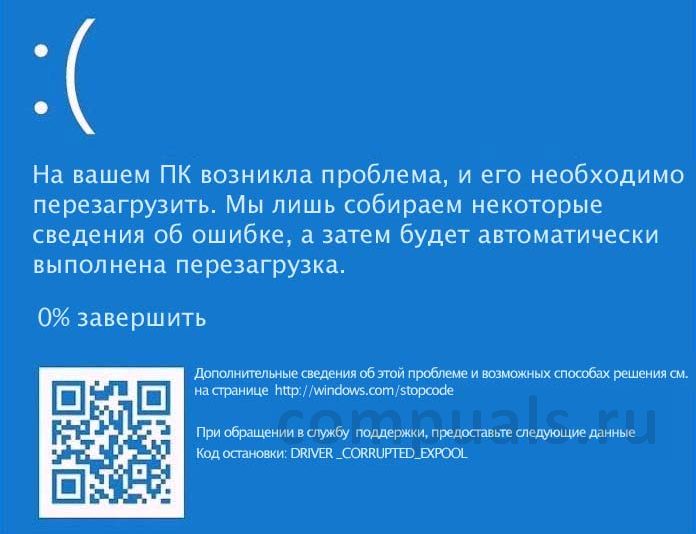



 После установки программа автоматически начнет сканирование вашего компьютера на наличие устаревших драйверов. Driver Updater проверит установленные вами версии драйверов по своей облачной базе данных последних версий и порекомендует правильные обновления. Все, что вам нужно сделать, это дождаться завершения сканирования.
После установки программа автоматически начнет сканирование вашего компьютера на наличие устаревших драйверов. Driver Updater проверит установленные вами версии драйверов по своей облачной базе данных последних версий и порекомендует правильные обновления. Все, что вам нужно сделать, это дождаться завершения сканирования.
 По завершении сканирования вы получите отчет обо всех проблемных драйверах, найденных на вашем ПК. Просмотрите список и посмотрите, хотите ли вы обновить каждый драйвер по отдельности или все сразу. Чтобы обновить один драйвер за раз, нажмите ссылку «Обновить драйвер» рядом с именем драйвера. Или просто нажмите кнопку «Обновить все» внизу, чтобы автоматически установить все рекомендуемые обновления.
По завершении сканирования вы получите отчет обо всех проблемных драйверах, найденных на вашем ПК. Просмотрите список и посмотрите, хотите ли вы обновить каждый драйвер по отдельности или все сразу. Чтобы обновить один драйвер за раз, нажмите ссылку «Обновить драйвер» рядом с именем драйвера. Или просто нажмите кнопку «Обновить все» внизу, чтобы автоматически установить все рекомендуемые обновления.